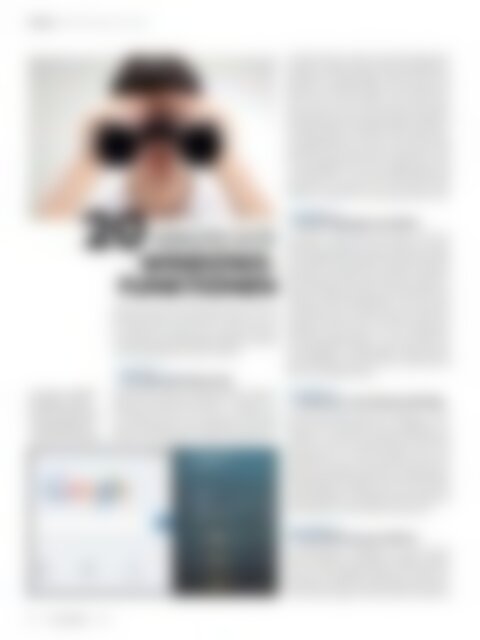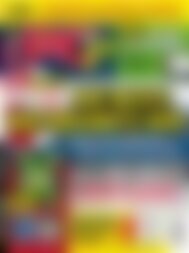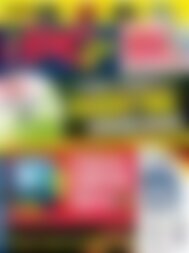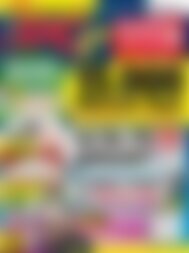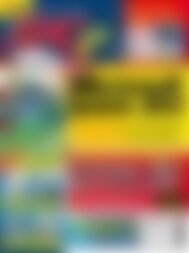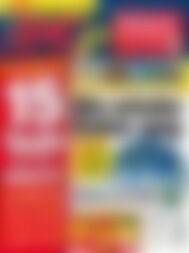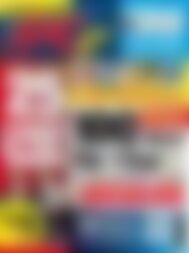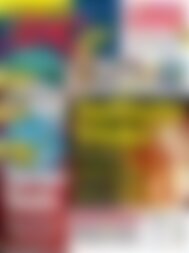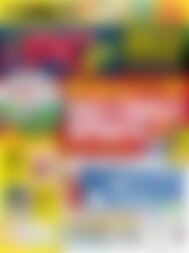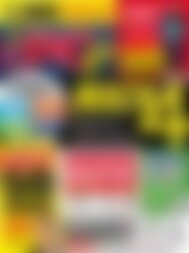PCgo mit DVD Raubkopien ohne Reue (Vorschau)
Sie wollen auch ein ePaper? Erhöhen Sie die Reichweite Ihrer Titel.
YUMPU macht aus Druck-PDFs automatisch weboptimierte ePaper, die Google liebt.
praxis ❯ Versteckte Windows-Funktionen<br />
eine Hand. Klicken Sie darauf, halten die linke Maustaste<br />
gedrückt und ziehen die App an den linken Bildschirmrand.<br />
Wenn ein vertikaler Balken erscheint, lassen Sie die<br />
Maustaste los. Windows platziert die Anwendung am<br />
Rand, <strong>mit</strong> einem leeren Bereich auf der rechten Seite.<br />
Daran können Sie nun eine weitere App heften. Klicken<br />
Sie auf das leere Feld und wählen die App aus. Wollen Sie<br />
die Größe verändern, verschieben Sie die Trennlinie. Diesen<br />
Vorgang können Sie <strong>mit</strong> bis zu zwei weiteren Apps<br />
wiederholen. Aber Achtung: Vier Anwendungen lassen<br />
sich nur auf Bildschirmen <strong>mit</strong> einer Auflösung von 1920<br />
x 1200 Pixel öffnen – also nicht auf Tablets. Welche App<br />
gerade aktiv ist, erkennen Sie an drei Punkten auf der<br />
Trennlinie. Sie zeigt immer in Richtung der aktiven App.<br />
Von wegen nur Vollbild:<br />
Mit Windows 8 und 8.1<br />
können Sie mehrere Apps<br />
im Auge behalten und<br />
nebeneinander platzieren.<br />
20<br />
versteckte<br />
Windows-<br />
Funktionen<br />
Windows bringt viele spannende Funktionen <strong>mit</strong>. Nicht<br />
alle davon findet man auf Anhieb, manche muss man<br />
erst aktivieren. Wir haben für Sie die besten zwanzig<br />
versteckten Features und Befehle aufgespürt, die Ihren<br />
Computeralltag garantiert leichter machen.<br />
1Windows 8.1<br />
Vier Apps gleichzeitig nutzen<br />
Mit Windows 8.1 können Sie mehrere Apps im Auge behalten<br />
und nebeneinander platzieren – insgesamt vier.<br />
Bei Windows 8 waren es noch zwei. Sie müssen dazu<br />
nur eine App öffnen und den Mauszeiger zum oberen<br />
Bildschirmrand bewegen. Der Zeiger verwandelt sich in<br />
2Windows 8.1<br />
Benachrichtigungen ausschalten<br />
Sie wollen in Ruhe einen Film schauen oder beim<br />
Abendessen nicht gestört werden? Windows 8.1 ermöglicht<br />
es, alle Benachrichtigungen für eine bestimmte Zeit<br />
abzuschalten. Sie werden dann nicht über neue E-Mails,<br />
Nachrichten oder Skype-Anrufe informiert. Drücken Sie<br />
dazu die [Windows]- und die [C]-Taste und wählen „Einstellungen<br />
und Benachrichtigungen“. Sie können diese<br />
zum Beispiel für eine Stunde, drei oder acht Stunden<br />
komplett ausblenden. Oder Sie definieren gleich feste<br />
„Ruhezeiten“. Dazu klicken Sie in den „Einstellungen“<br />
auf „PC-Einstellungen ändern / Suche und Apps / Benachrichtigungen“.<br />
Standardmäßig schlägt Windows<br />
zwischen Mitternacht und 6 Uhr früh vor, Sie können die<br />
Zeiten aber beliebig anpassen.<br />
3Windows 8.1<br />
Startbutton in der Kachelansicht finden<br />
Viele Windows-Nutzer haben den Startbutton in Windows<br />
8 vermisst. Microsoft hat ihn in Windows 8.1 zurückgeholt<br />
– er erscheint nun auf dem Desktop. Was aber<br />
viele nicht wissen: Den Startbutton gibt es auch in der<br />
Kachelansicht, nur ist er dort versteckter. Er taucht auf,<br />
wenn Sie <strong>mit</strong> der Maus in die linke untere Ecke des Startbildschirms<br />
zeigen. Klicken Sie <strong>mit</strong> der rechten Maustaste<br />
auf das Windows-Logo, öffnet sich eine Leiste <strong>mit</strong> vielen<br />
nützlichen Befehlen, zum Beispiel die Suche. Praktisch ist<br />
hier der Befehl zum Herunterfahren des Rechners.<br />
4Windows 8.1<br />
Sperrbildschirm personalisieren<br />
Der Sperrbildschirm in Windows 8.1 ist nicht nur dazu<br />
da, den Computer vor unbefugtem Zugriff zu schützen.<br />
Er lässt sich nach Belieben anpassen. Sie können dort<br />
eine Diashow anzeigen oder Apps ablegen, die automatisch<br />
Statusinfos zeigen. Sinnvoll ist das zum Beispiel für<br />
84 www.pcgo.de 3/14